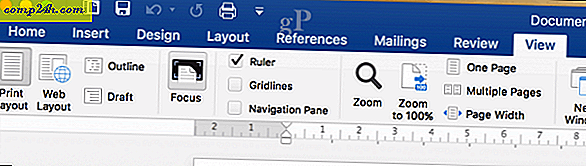मैकोज़ बीटा का सुरक्षित रूप से परीक्षण कैसे करें
विंडोज उपयोगकर्ताओं के लिए, ऑपरेटिंग सिस्टम के प्री-रिलीज संस्करणों का मूल्यांकन करने का अभ्यास एक आम पिछला समय है। दूसरी ओर, ऐप्पल उपयोगकर्ता दोहरी बूटिंग की गतिविधि से परिचित हो रहे हैं। पहले, ओएस एक्स और आईओएस जैसे ऐप्पल प्लेटफ़ॉर्म के डेवलपर पूर्वावलोकन पंजीकृत डेवलपर्स तक सीमित थे जिन्होंने विशेषाधिकार के लिए भुगतान किया था।
ओएस एक्स मैवरिक्स की रिहाई के बाद से, कंपनी ने अपने प्री-रिलीज कार्यक्रमों को जनता के लिए खोला है। लाखों मैक उपयोगकर्ता अब उपलब्ध होने से पहले इन लोकप्रिय प्लेटफार्मों के बीटा संस्करणों को साइन अप और इंस्टॉल कर सकते हैं। लाभ भी हैं; आप बग खोजने और प्रतिक्रिया में भेजने में मदद कर सकते हैं। कभी-कभी आपकी प्रतिक्रिया वास्तव में डिज़ाइन परिवर्तन अनुरोध में नतीजा नहीं दे सकती है, लेकिन बाद में भविष्य के संशोधन में दिखाई दे सकती है।
अपने मैक पर एक विभाजन सेटअप करें और मैकोज़ पूर्वावलोकन स्थापित करें
नोट: इस आलेख में से कुछ जानकारी मैकोज़ 10.12 और इससे पहले संदर्भित करती है, लेकिन नवीनतम निर्देश स्थापित करने के लिए समान निर्देश लागू होते हैं।
डब्ल्यूडब्ल्यूडीसी में, ऐप्पल ने अपने क्लाइंट ऑपरेटिंग सिस्टम के अगले संशोधन की घोषणा की। ओएस एक्स ब्रांड, जो 1 999 से हमारे साथ रहा है अंततः सेवानिवृत्त हो गया है। ऐप्पल के तीन अन्य प्लेटफ़ॉर्म, वॉचोज़, आईओएस और टीवीओएस के साथ ब्रांडिंग को संरेखित करना है। मैकोज सिएरा में रोमांचक सुधार शामिल हैं। सिरी डिजिटल सहायक अब मैक पर उपलब्ध है। सिएरा में डुप्लिकेट फ़ाइलों को हटाकर और पुराने फ़ाइलों को iCloud में समन्वयित करके अपने मैक के रखरखाव को स्वचालित करने के लिए नए सुधार शामिल हैं। इस आलेख में, हम आपको दिखाते हैं कि आप नए संस्करण को आजमाने के लिए अपना मैकिन्टोश कैसे सेट कर सकते हैं।
मैकोज़ पूर्वावलोकन का परीक्षण करने के कई तरीके हैं, जिनमें से एक वर्चुअल मशीन है। चूंकि वर्चुअल मशीन सीमित होती हैं और कुछ ओवरहेड ले जाती हैं, इसलिए विभाजन अधिक फायदेमंद होता है। लाभों में हार्डवेयर तक पूर्ण पहुंच शामिल है: सीपीयू, मेमोरी, और ग्राफिक्स। इसके अलावा, एक दोहरी बूट विन्यास एक दूसरे से अलग ऑपरेटिंग सिस्टम रखता है। आइए हम आपको दिखाएं कि यह कैसे करें।
पता लगाएं कि आपका मैक मैकोज़ पूर्वावलोकन चला सकता है या नहीं
ऐप्पल ने पुराने हार्डवेयर का समर्थन करने का असाधारण काम किया है। अपने पूर्ववर्ती की तरह, कुछ वर्षों में पहली बार मैकोज़ हाई सिएरा अपग्रेड पुराने मैक के साथ समर्थन तोड़ देता है। समर्थित मैक की एक सूची यहां दी गई है।
- मैकबुक (200 9 के उत्तरार्ध और बाद में)
- आईमैक (200 9 के उत्तरार्ध और बाद में)
- मैकबुक एयर (2010 और बाद में)
- मैकबुक प्रो (2010 और बाद में)
- मैक मिनी (2010 और बाद में)
- मैक प्रो (2010 और बाद में)
अपने मैक का बैकअप लें
यदि आप दोहरी बूटिंग के लिए नए हैं या अपने मैक में संशोधन कर रहे हैं जैसे कि विभाजन बनाना, तो आपको एक पूर्ण बैकअप बनाना चाहिए। अपने मैक का बैक अप लेने के लिए ओएस एक्स के टाइम मशीन सॉफ़्टवेयर का उपयोग करने के निर्देशों के लिए हमारे पिछले आलेख को देखें।
एक विभाजन बनाएँ
यह निर्धारित करने के बाद कि आपका मैक सिएरा चला सकता है, हमारा अगला कदम ऑपरेटिंग सिस्टम को स्थापित करने के लिए कुछ जगह अलग करना है।
अपने कीबोर्ड पर कमांड + स्पेस दबाएं, फिर डिस्क उपयोगिता टाइप करें और फिर डबल क्लिक करें।
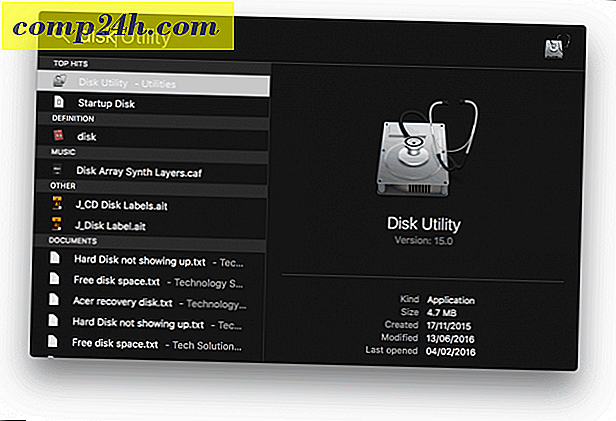
इंस्पेक्टर विंडो में अपना स्टोरेज डिवाइस चुनें और विभाजन टैब पर क्लिक करें। मेरे सेटअप के लिए, मैं 50 जीबी स्पेस आवंटित करूंगा। यदि आप मैकोज़ हाई सिएरा नियमित रूप से अनुप्रयोगों की स्थापना सहित परीक्षण करने की योजना बनाते हैं, तो अधिक बेहतर। आप विभाजन को कई तरीकों का आकार बदल सकते हैं; आप पाई चार्ट पर स्लाइडर खींच सकते हैं या मैन्युअल रूप से आकार फ़ील्ड में राशि दर्ज कर सकते हैं। परिवर्तनों की पुष्टि करने के लिए आवेदन करें पर क्लिक करें ।

प्रतीक्षा करें जबकि ओएस एक्स विभाजन का आकार बदलता है और फिर समाप्त होने पर किए गए बटन पर क्लिक करें।

नया विभाजन इंस्पेक्टर विंडो में शीर्षक रहित के रूप में सूचीबद्ध किया जाएगा। उस पर क्लिक करें और फिर एक उपयुक्त लेबल दर्ज करें।

मैकोज़ सिएरा स्थापित करना
यदि आपके पास मैकोज़ हाई सिएरा इंस्टॉल फ़ाइल तैयार है, तो उस पर डबल क्लिक करें और विज़ार्ड के माध्यम से काम करें। ईयूएलए स्वीकार करने सहित।

सभी डिस्क दिखाएं पर क्लिक करें, फिर पहले बनाए गए उच्च सिएरा विभाजन का चयन करें।

अपना पासवर्ड दर्ज करें और हेल्पर जोड़ें पर क्लिक करें।

प्रतीक्षा करें जबकि हाई सिएरा फाइलों की प्रतिलिपि बनाते हैं, इंस्टॉलर स्वचालित रूप से पुनरारंभ होगा फिर स्थापना जारी रखें। इंस्टॉलेशन आपके हार्डवेयर के आधार पर कहीं भी 15 से 25 मिनट तक ले सकता है।

जब सेटअप पूरा हो जाए, तो आपको एक उपयोगकर्ता खाता सेट करने, अपना समय क्षेत्र चुनने और सिरी को सक्षम करने के लिए कहा जाएगा।
बस! मैकोज़ अब स्थापित है।

यदि आप सिरी को आजमाने की कोशिश करना चाहते हैं, तो आपको इंटरनेट से कनेक्ट होने की आवश्यकता होगी। आप इसे एफएन + स्पेस कुंजी दबाकर लॉन्च कर सकते हैं या डॉक या मेनू बार में सिरी पर क्लिक कर सकते हैं।

मैकोज़ इंस्टॉलेशन के बीच स्विच कैसे करें
यदि आप इंस्टॉलेशन के बीच बदलना चाहते हैं, तो सिस्टम प्राथमिकताएं लॉन्च करें> स्टार्टअप डिस्क> अनलॉक क्लिक करें> अपना पासवर्ड दर्ज करें । वांछित ऑपरेटिंग सिस्टम का चयन करें, फिर पुनरारंभ करें क्लिक करें, फिर पुनरारंभ करें क्लिक करें। जब आप अपने मैक के बूट चेम को सुनते हैं तो स्टार्टअप डिस्क का चयन करने के बाद आप विकल्प कुंजी को भी दबा सकते हैं।

मैकोज़ बीटा कैसे प्राप्त करें?
अगर आपके पास बीटा तक पहुंच नहीं है, तो आप उच्च सिएरा विभाजन पर मैकोज़ की एक और प्रतिलिपि स्थापित कर सकते हैं, जिसे आप ऐप स्टोर से डाउनलोड कर सकते हैं। Http://beta.apple.com पर जाएं और फिर अपनी ऐप्पल आईडी के साथ साइन इन करें। मैं आपको सिएरा परीक्षण के लिए एक अलग ऐप्पल iCloud आईडी बनाने की सलाह देते हैं।
लॉग इन करने के बाद, अपने डिवाइस टैब को नामांकित करें पर क्लिक करें । नीचे स्क्रॉल करें और फिर मैकोज़ सार्वजनिक बीटा एक्सेस उपयोगिता बटन का चयन करें। OSXElCapitanPublicBetaAccessUtility.dmg फ़ाइल को डबल-क्लिक करें और ऑन-स्क्रीन निर्देशों का पालन करें। जब आप अपडेट के लिए स्टोर की जांच करते हैं, तो मैकोज़ हाई सिएरा की पेशकश की जाएगी, या आपको इसकी उपलब्धता के बारे में सूचित किया जाएगा।

हमें बताएं कि आप नए ओएस के बारे में क्या सोचते हैं।